إذا كنت تستخدم داونلود مانجر لتحميل الملفات وتواجه مشكلة في عملية التحميل عند استخدام متصفح جوجل كروم، فأنت لست وحدك في هذا. يعاني العديد من المستخدمين من مشاكل التوافق بين داونلود مانجر ومتصفح جوجل كروم. ولكن لا داعي للقلق، فهناك حلول تساعد على تجاوز هذه المشكلة وتحسين أداء داونلود مانجر لتحميل الملفات بسهولة ويسر.
حل مشكلة داونلود مانجر مع متصفح جوجل كروم : تحديث داونلود مانجر
قبل البدء في إصلاح مشكلة التحميل مع داونلود مانجر ومتصفح جوجل كروم، يجب عليك التأكد من أن البرامج المستخدمة محدثة. قم بتحديث داونلود مانجر ومتصفح جوجل كروم إلى أحدث إصداراتهما لضمان استقرار النظام وتحسين أداء التحميل.
- تحديث داونلود مانجر: يمكنك تحديث داونلود مانجر عن طريق الذهاب إلى قائمة الإعدادات في البرنامج ثم البحث عن “تحديث” أو “تحديث البرنامج”. قم بتنفيذ أية تحديثات متاحة لداونلود مانجر.
- تحديث متصفح جوجل كروم: قم بفتح متصفح جوجل كروم وانقر على زر القائمة في الزاوية العلوية اليمنى، ثم اختر “مساعدة” وتحديث جوجل كروم. سيقوم المتصفح بالتحقق من وجود تحديثات جديدة وتنزيلها تلقائيًا إذا كانت متاحة.
بعد تحديث داونلود مانجر ومتصفح جوجل كروم إلى أحدث إصداراتهما، ستلاحظ تحسينا في أداء عملية التحميل وسلامة النظام.
إعادة تثبيت داونلود مانجر
قد يكون هناك تكونات غير صحيحة أو مشاكل في تثبيت داونلود مانجر، لذا يجب عليك إعادة تثبيت البرنامج بشكل كامل. ابدأ بإزالة البرنامج القديم بشكل كامل، ومن ثم قم بتثبيت نسخة جديدة ومحدثة من داونلود مانجر.
لإعادة تثبيت برنامج “داونلود مانجر” بشكل كامل، يمكنك اتباع الخطوات التالية:
- قم بإلغاء تثبيت الإصدار القديم:
- انتقل إلى “لوحة التحكم” في نظام التشغيل الخاص بك.
- ابحث عن “البرامج والميزات” أو “إزالة البرامج”.
- ابحث عن “داونلود مانجر” في القائمة وقم بالنقر بزر الماوس الأيمن عليه.
- اختر “إلغاء التثبيت” واتبع التعليمات لإزالة البرنامج بشكل كامل من النظام.
- قم بتنزيل إصدار جديد من “داونلود مانجر”:
- ابحث على الإنترنت عن موقع رسمي لتنزيل “داونلود مانجر”.
- قم بتحميل أحدث إصدار متاح من البرنامج.
- تثبيت “داونلود مانجر” الجديد:
- بعد تنزيل البرنامج، قم بتشغيل ملف التثبيت.
- اتبع التعليمات على الشاشة لإكمال عملية التثبيت.
- عند الانتهاء، يمكنك فتح “داونلود مانجر” وبدء استخدامه.
- تكوين إعدادات البرنامج:
- بعد تثبيت البرنامج، قم بضبط إعداداته حسب تفضيلاتك الشخصية. يمكنك تخصيص خيارات التنزيل والاتصال بالإنترنت والمزيد.
- بعد إعادة تثبيت “داونلود مانجر”، قم بتجربة تنزيل ملف للتأكد من أن البرنامج يعمل بشكل صحيح.
بهذه الطريقة، يمكنك إعادة تثبيت “داونلود مانجر” بشكل كامل ويجب أن تكون قادرًا على استخدامه بدون مشاكل.
التحقق من إعدادات متصفح جوجل كروم
تأكد من إعدادات متصفح جوجل كروم للتأكد من تمكين تحميل الملفات بشكل صحيح. قم بفحص إعدادات التحميل وتأكد من وجود خيارات التحميل المناسبة مثل تفعيل تحميل الملفات الآمنة وتحميل الملفات تلقائيًا.
قد تحتاج إلى اتباع الخطوات التالية لضبط إعدادات متصفح جوجل كروم لتحفظ وتنفيذ الملفات بطريقة صحيحة:
- افتح متصفح جوجل كروم على جهاز الكمبيوتر الخاص بك.
- انقر فوق القائمة الثلاثية النقاط في الزاوية العليا اليمنى من نافذة المتصفح.
- اختر “الإعدادات” من القائمة المنبثقة.
- انتقل إلى أسفل الصفحة وانقر على “المزيد” لعرض إعدادات متقدمة.
- انقر على “إعدادات الموقع” في القائمة الجانبية اليسرى للشاشة.
- انتقل إلى “التنزيلات” وتأكد من تمكين خيارات التحميل المطلوبة.
- تأكد من تفعيل خيار “تحميل الملفات تلقائيًا” لتنزيل الملفات تلقائيًا دون تدخل يدوي. هذا سيسهل عليك عملية التحميل ويوفر الوقت.
- تحقق من أن خيار “تحميل الملفات الآمنة” مفعّل للسماح بتنزيل الملفات من مصادر آمنة.
بمجرد التأكد من هذه الإعدادات وتعديلها حسب الحاجة، يجب أن تتمكن الآن من تنزيل الملفات بنجاح عبر متصفح جوجل كروم.
مقالات مشابهة :
حل مشكلة تم قفل حسابك في الفيس بوك
حل مشكلة عدم ظهور علامة التحميل على اليوتيوب
تحميل فيديو من بنترست بسهولة
تعطيل إضافات المتصفح
قد تتسبب بعض الإضافات المثبتة في متصفح جوجل كروم في تداخل مع عمل داونلود مانجر وتسبب مشاكل في عملية التحميل. لذلك، ننصحك بتعطيل جميع الإضافات المثبتة وتجربة عملية التحميل مرة أخرى للتحقق مما إذا كانت المشكلة قد تم حلها.
لتعطيل الإضافات في متصفح جوجل كروم، اتبع الخطوات التالية:
- افتح متصفح جوجل كروم على جهازك.
- انقر على القائمة الثلاثية النقاط المتواجدة في الزاوية العلوية اليمنى من النافذة.
- من القائمة المنبثقة، اختر “الإعدادات”.
- في صفحة الإعدادات، انقر على “الإضافات” في القائمة الجانبية.
- سيظهر لك قائمة بجميع الإضافات المثبتة في المتصفح. قم بتعطيل جميع الإضافات عن طريق تبديل الزر بجانب كل إضافة.
- بعد تعطيل جميع الإضافات، قم بإغلاق صفحة الإعدادات وجرب عملية التحميل مرة أخرى.
قد يحل تعطيل الإضافات المثبتة المشكلة التي تواجهها في التحميل مع داونلود مانجر ومتصفح جوجل كروم. وإذا استمرت المشكلة، يمكنك اتباع الخطوات الأخرى المذكورة في الأقسام السابقة لمحاولة حل المشكلة.
فحص برامج الحماية
تأكد من أن برامج الحماية المثبتة على جهازك لا تعيق عمل داونلود مانجر. قد يتسبب جدار الحماية أو تطبيقات مكافحة الفيروسات في منع التحميل السليم. جرب تعطيلها مؤقتًا أو إضافة داونلود مانجر إلى قائمة الاستثناءات.
لحل مشكلة عدم عمل “داونلود مانجر” بشكل صحيح، يمكنك التحقق من برامج الحماية المثبتة على جهازك واتخاذ الإجراءات اللازمة كالتالي:
- جدار الحماية:
- تأكد من أن جدار الحماية في نظام التشغيل الخاص بك ليس لديه إعدادات تعيق عمل “داونلود مانجر”.
- قد تحتاج إلى تعيين قواعد أو استثناءات في جدار الحماية للسماح بتحميل الملفات بواسطة “داونلود مانجر”. يمكنك البحث عن تعليمات محددة لجدار الحماية الذي تستخدمه.
- برامج مكافحة الفيروسات:
- قد تعمل برامج مكافحة الفيروسات على منع تنزيل الملفات إذا اعترفت بها على أنها مشبوهة. لذا يجب عليك التحقق من إعدادات برنامج مكافحة الفيروسات.
- جرب تعطيل برنامج مكافحة الفيروسات مؤقتًا ثم قم بتجربة تنزيل ملف باستخدام “داونلود مانجر” للتحقق مما إذا كان يعمل بشكل صحيح.
- إضافة “داونلود مانجر” إلى قائمة الاستثناءات:
- في حالة عدم تمكنك من تعطيل برامج الحماية بشكل مؤقت، يمكنك إضافة “داونلود مانجر” إلى قائمة الاستثناءات في برامج الحماية.
- قم بالبحث عن تعليمات المستخدم الخاصة ببرنامج الحماية الذي تستخدمه لمعرفة كيفية إضافة استثناء.
- تحديث برامج الحماية:
- تأكد من أن برامج الحماية المثبتة على جهازك محدثة إلى أحدث إصدار.
- قد يحتوي الإصدار الجديد على تصحيحات لمشاكل معينة قد تؤثر على “داونلود مانجر”.
بعد اتخاذ هذه الخطوات، حاول تنزيل ملف مرة أخرى باستخدام “داونلود مانجر” للتحقق مما إذا كان البرنامج يعمل بشكل صحيح. إذا لم تكن لا تزال تواجه مشكلة، فقد تحتاج إلى الاتصال بدعم البرامج المعنية للمزيد من المساعدة والإرشاد.
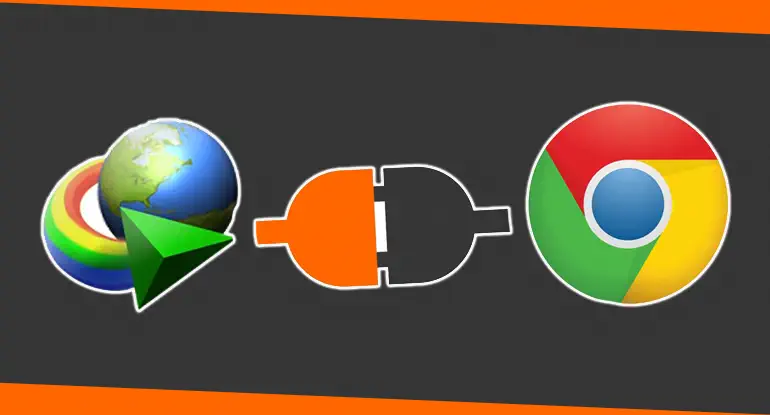
تصحيح الأخطاء وإصلاح المشاكل
قد يكون هناك أخطاء أو مشاكل في النظام قد تعيق التحميل السليم مع داونلود مانجر ومتصفح جوجل كروم. يمكنك استخدام أدوات الصيانة وإصلاح النظام لحل هذه الأخطاء والمشاكل التي قد تؤثر على عملية التحميل بشكل سليم.
تصحيح الأخطاء
قم بتشغيل أدوات الصيانة على جهاز الكمبيوتر الخاص بك للعثور على الأخطاء النظام وإصلاحها. يمكن أن تشمل هذه الأدوات فحص القرص الثابت للبحث عن أخطاء القرص وإصلاحها، وتنظيف ملفات النظام الغير ضرورية، وفحص الريجستري لتصحيح أي مشاكل فيه.
إصلاح المشاكل
تأكد من إصلاح أي مشاكل قد تؤثر على عملية التحميل بشكل سليم. قد تحتاج إلى إزالة أي برامج غير مرغوب فيها أو غير متوافقة وتثبيت التحديثات اللازمة للبرامج المهمة. كما ينصح بفحص جهاز الكمبيوتر الخاص بك بحثًا عن الفيروسات والبرامج الضارة وإزالتها إذا تم العثور عليها.
استعادة إعدادات المصنع
في حالة عدم حل المشكلة بعد استخدام أدوات الصيانة وإصلاح النظام، يمكن أن تكون استعادة إعدادات المصنع للبرامج المعنية هي الحل الأمثل. تختلف طرق استعادة إعدادات المصنع حسب البرنامج، ولذلك يجب أن تتحقق من وجود أي تعليمات أو خطوات محددة للقيام بذلك.
استخدام برامج بديلة
إذا استمرت مشكلة التحميل مع داونلود مانجر ومتصفح جوجل كروم، فقد يكون من المفيد استخدام برامج تحميل بديلة. هناك العديد من البرامج المتاحة التي توفر تجربة تحميل سريعة وفعالة.
برامج التحميل البديلة يمكن أن تكون بديلاً جيدًا لداونلود مانجر وتساعد في حل مشكلات التحميل. تُعد بدائل داونلود مانجر وسيلة مفيدة لتحميل الملفات من الإنترنت على جهاز الكمبيوتر الخاص بك بطريقة سريعة وموثوقة.
من بين البرامج المشهورة المتاحة كبدائل داونلود مانجر هي برنامج Internet Download Manager والذي يوفر وظائف مشابهة ويتمتع بقدرة عالية على تحميل الملفات الكبيرة بسرعة فائقة. كما يتيح البرنامج العديد من المزايا مثل خاصية استئناف التحميل وجدولة المهام وتحميل الملفات بنقرة واحدة فقط.
برنامج Free Download Manager هو بديل آخر يوفر تجربة تحميل فعالة. يتميز البرنامج بخاصية تسريع التحميل وتنظيم الملفات المحملة وإدارة الاستئناف. كما يدعم البرنامج تحميل ملفات الفيديو من مواقع البث المباشر ويتيح تحميل الملفات بسرعة عالية.
اتخذ خطوة أخرى واستخدم برنامج EagleGet لتجربة تحميل سريعة ومنظمة. يدعم البرنامج خاصية التحميل بسرعة فائقة ويمكن استئناف التحميل بعد انقطاع الاتصال أو إعادة تشغيل الجهاز. كما يوفر البرنامج التنزيل المتعدد بنفس الوقت وإمكانية جدولة المهام.
هذه بعض البرامج التحميل البديلة التي توفر خيارات ممتازة لتحميل الملفات بسرعة وسهولة. قم بتجربة البرامج المختلفة واختر البرنامج الذي يناسب احتياجاتك ويحل مشكلة التحميل التي تواجهها.
- برنامج Internet Download Manager
- برنامج Free Download Manager
- برنامج EagleGet
البحث عن حلول عبر الإنترنت
إذا واجهتك مشكلة في التحميل مع داونلود مانجر ومتصفح جوجل كروم ولم تتمكن من إيجاد الحل الناجح، يمكنك اللجوء إلى البحث عن حلول أخرى عبر الإنترنت. في عصر التكنولوجيا الحالي، توجد العديد من الموارد والمنتديات والمجتمعات المتاحة التي تقدم معلومات قيمة وتوجيهات لحل المشاكل المتعلقة بالتحميل.
عند البحث عبر الإنترنت، يُنصح بتوخي الحذر والتمييز في اختيار المصادر، والتحقق من مصداقية المعلومات الواردة قبل تطبيقها. تحقق من مصدر المعلومات واطلع على آراء المستخدمين الآخرين قبل تجريب الحلول المقترحة. قد تجد أنه من المفيد طرح سؤال في المنتديات أو الانضمام إلى المجتمعات المهتمة بمشكلة التحميل، حيث يمكنك الحصول على تجارب حقيقية وتوجيهات فعالة من الأشخاص المشابهين لك.
- تأكد من أن المنتديات والمجتمعات التي تتصفحها متعلقة بمشكلة التحميل وداونلود مانجر ومتصفح جوجل كروم.
- اقرأ تعليقات المستخدمين الآخرين وتجاربهم في معالجة مشكلة التحميل.
- استشر الأعضاء الآخرين وطرح استفسارك أو مشكلتك الخاصة للحصول على توجيهات من ذوي الخبرة.
يتيح لك البحث عبر الإنترنت الوصول إلى مصادر غير محدودة ويمكن أن يكون مفيدًا لتطبيق حلول فريدة تتناسب مع مشكلتك الخاصة بالتحميل مع داونلود مانجر ومتصفح جوجل كروم.
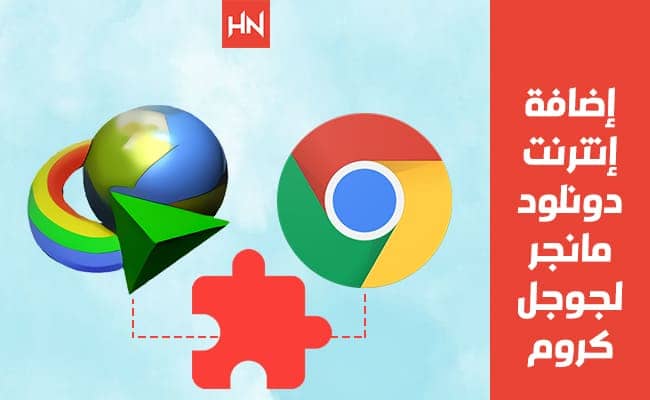
ضمان اتصالٍ قوي بالإنترنت
قد يتسبب اتصال ضعيف بالإنترنت في مشاكل في عملية التحميل. لذا يجب عليك ضمان قوة واستقرار اتصالك بالإنترنت قبل بدء عملية التحميل.
- تأكد من سرعة الاتصال: قم بتحقيق سرعة اتصال الإنترنت الخاصة بك وتأكد من أنها تلبي متطلبات التحميل. قد تحتاج إلى زيادة سرعة اتصالك مع مزود الخدمة الخاص بك لتحسين تجربة التحميل.
- استخدم اتصال مباشر: يُفضل استخدام اتصال مباشر بدلاً من الاتصال اللاسلكي عند تنزيل الملفات الكبيرة، حيث يوفر الاتصال المباشر سرعة واستقرارًا أفضل.
- قم بمراجعة معدات الشبكة: تأكد من أن جميع معدات الشبكة في منزلك أو مكتبك تعمل بشكل صحيح وقد تم تكوينها بشكل صحيح. قد يكون هناك خلل في جهاز التوجيه (راوتر) أو كبل Ethernet الذي يؤثر على جودة الاتصال بالإنترنت.
بتطبيق هذه النصائح، يمكنك ضمان اتصال قوي بالإنترنت، الأمر الذي سيساعدك في تفادي مشاكل ضعف اتصال الإنترنت وتحسين عملية التحميل بمستوى أداء عالٍ.
التحميل بدون استخدام داونلود مانجر
إذا كانت المشكلة غير قابلة للحل، جرب تحميل الملفات مباشرة من المتصفح بدون استخدام داونلود مانجر. قم بالنقر بزر الفأرة الأيمن على الرابط واختر “حفظ الرابط كـ” لتحميل الملف على جهازك.
إذا كانت المشكلة لا تزال قائمة ولا يمكن حلها باستخدام “داونلود مانجر”، فيمكنك محاولة تنزيل الملفات مباشرة من المتصفح باتباع الخطوات التالية:
- افتح متصفح الإنترنت الذي تستخدمه على جهاز الكمبيوتر الخاص بك.
- اذهب إلى الصفحة التي تحتوي على الرابط للملف الذي تريد تنزيله.
- انقر بزر الماوس الأيمن على الرابط الذي تريد تنزيله.
- ستظهر قائمة من الخيارات. حدد “حفظ الرابط كـ” أو “تنزيل الملف” (قد تكون العبارة تختلف قليلاً باختلاف المتصفح).
- سيُطلب منك تحديد مكان لحفظ الملف على جهازك. حدد المكان المناسب واضغط على زر “حفظ” أو “تنزيل” لبدء عملية التنزيل.
بهذه الطريقة، يمكنك تجاوز استخدام “داونلود مانجر” وتنزيل الملفات مباشرة من المتصفح. إذا كنت بحاجة إلى تنظيم التنزيلات أو استخدام مميزات إضافية، يمكنك دائمًا مراجعة إعدادات متصفحك لتخصيص عمليات التنزيل.
تحديث متصفح جوجل كروم
يعتبر تحديث متصفح جوجل كروم إلى أحدث إصدار متاح أمرًا ضروريًا لتحسين أداء المتصفح وتجنب المشاكل السابقة. تقوم جوجل بتحديث متصفحها بشكل منتظم لضمان استقرار النظام وتحسين أدائه.
عند تحديث متصفح جوجل كروم، يمكن أن يتضمن الإصدار الجديد تحسينات في سرعة التحميل وأداء تطبيقات الويب وتصحيح للثغرات الأمنية السابقة. قد يؤدي التحديث أيضًا إلى تحسين أداء مدير التنزيل الخاص بك وزيادة قدرته على التعامل مع ملفات التحميل بسلاسة وفاعلية.
لتحديث متصفح جوجل كروم، يمكنك اتباع الخطوات التالية:
- افتح متصفح جوجل كروم على جهازك.
- انقر على “مزيد” (الرمز الثلاثي الأفقي) في أعلى الزاوية اليمنى من نافذة المتصفح.
- اختر “مساعدة” من القائمة المنبثقة.
- اختر “حول جوجل كروم” من القائمة التي تظهر على اليمين.
- سيبدأ المتصفح في التحقق من وجود تحديثات جديدة وتنزيلها تلقائيًا.
- بعد الانتهاء من التحديث، سيُطلب منك إعادة تشغيل المتصفح.
من خلال تحديث متصفح جوجل كروم، ستتمتع بتجربة تصفح أكثر سرعة وأمانًا وسلاسة. قم بتحديث متصفحك بانتظام للاستفادة من أحدث الميزات والتحسينات المتاحة.
الاتصال بفريق الدعم الفني
في حال عدم قدرتك على حل مشكلة التحميل مع داونلود مانجر ومتصفح جوجل كروم، ننصحك بالاتصال بفريق الدعم الفني المختص. يمكن لفريق الدعم الفني تقديم حلول مخصصة لمشكلتك الفردية ومساعدتك في حل تحديات التحميل الخاصة بك.
الخلاصة
انتهينا من توجيهات حل مشكلة داونلود مانجر مع متصفح جوجل كروم. قدمنا لك خطوات فعالة لتجاوز مشكلة التحميل وتحسين أداء داونلود مانجر بسهولة ويسر. قم بتطبيق الخطوات المذكورة أعلاه لتحسين عملية التحميل وللتمتع بتجربة تحميل سلسة وخالية من المشاكل.
مع ذلك، في حال استمرار المشكلة، لا تتردد في طلب المساعدة من مصادر أخرى. قد يكون هناك حلول إضافية أو نصائح تجربتها الآخرون ويمكن أن تكون مفيدة في حل مشكلتك الخاصة. استعن بالمنتديات والمجتمعات عبر الإنترنت للحصول على المساعدة والتوجيه.
أخيرًا، نأمل أن تكون قد استفدت من هذا الدليل لحل مشكلة داونلود مانجر مع متصفح جوجل كروم. نحن على يقين بأن تطبيق الحلول المذكورة سيساعدك في تحسين تجربتك في التحميل على الإنترنت وجعلها أكثر سلاسة وفعالية.
